许多用户在使用excel编辑表格的时候,需要将某一个单元格添加斜线一分为二,但是尝试了很多的操作都没有成功,那么excel表格怎么把一个格的内容分成两个?针对这个问题,接下来自
许多用户在使用excel编辑表格的时候,需要将某一个单元格添加斜线一分为二,但是尝试了很多的操作都没有成功,那么excel表格怎么把一个格的内容分成两个?针对这个问题,接下来自由互联小编就来和大伙分享excel单元格一分为二的设置步骤,有需要的用户可以参照文章中的步骤进行操作,希望今日的软件教程能够给广大用户们提供帮助。
excel单元格一分唯二教程:
1、打开电脑进入后,双击需要编辑的excel表格打开。
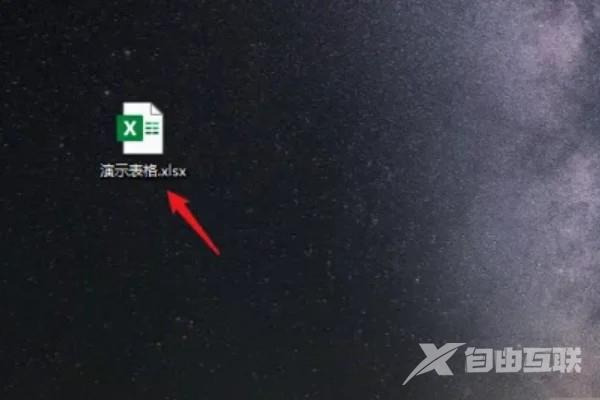
2、打开后,右键点击需要添加斜线的表格。
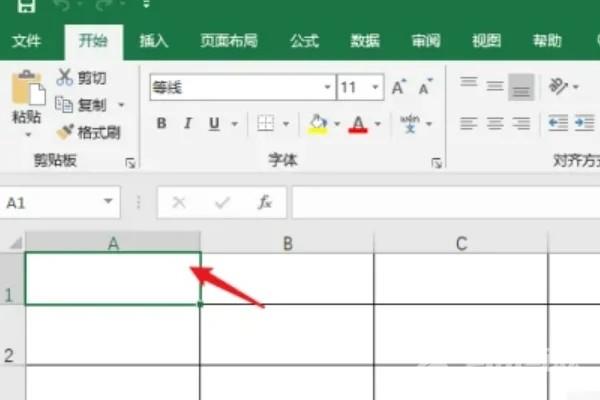
3、之后,选择设置单元格格式的选项。
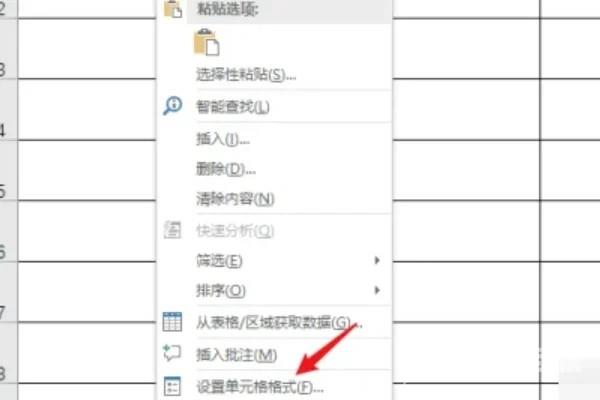
4、点击后,选择上方的边框选项。
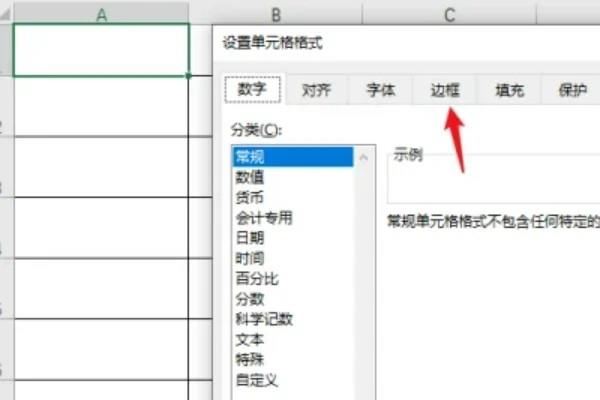
5、之后,点击外边框,选择下方的斜线图标,点击确定。
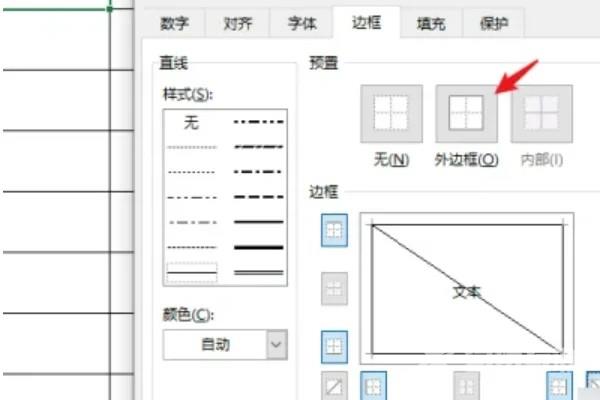
6、确定后,即可为表格加上一分为二的斜线。
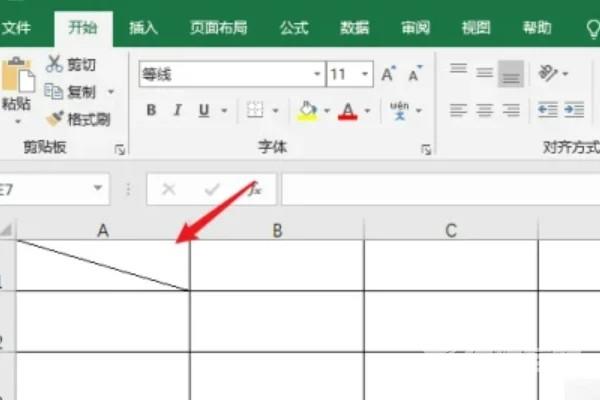 【文章转自 建湖网站开发 http://www.1234xp.com/jianhu.html 欢迎留下您的宝贵建议】
【文章转自 建湖网站开发 http://www.1234xp.com/jianhu.html 欢迎留下您的宝贵建议】
